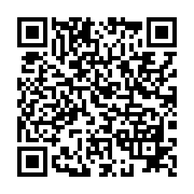瑞浪市のお客様より、『電源は入るし起動はしているようだけど、画面が映らなくなってしまった』と修理のご依頼をいただきました。
実際に拝見させて頂くと、画面全体に白く薄い曇りであったり、パネル全体的な点滅が発生していて使用できません。HDMIの映像外部出力もありましたので、別モニターに映したところ正常に映像が出ましたので、この場合は、ほぼ液晶パネルの故障です。
さっそく部品調達を行いました。

交換用液晶パネルが国内に在庫があると納期が早い
この時勢、有難いことに国内に部品在庫があったので翌日入荷!からの~修理着手→即日ご返却っといった流れでスムーズに返却が出来て良かったです。
まずは画面の枠を取り外します。
慎重にピックなどを用いて取り外していきます。


枠を外しましたら、液晶パネルが取り付けられている金属フレームよりビスを外していきます。


パネルを外しますと、本体とパネルは一つのコネクターで接続されていますので、慎重に外します。固定の為、張り付けられたテープをめくり、ロックガイドを外してからコネクターを引き抜きます。



液晶パネルの部品番号は裏面に記載されています
汎用パネルも機種によっては使用可能ですが、解像度やパネルの光沢感、マウントの位置などが違いますので、部品番号を確認して取り寄せるのが間違いありません。
(ノートパソコンの販売時期によっても部品が違うこともあります。)

故障した液晶パネルを取り外しましたら、交換部品となる新しい液晶パネルを取り付けます。コネクターは取り外した方法と逆の手順で取り付けて行きますが、保護フィルムを剥がすのは、作業が終わってからです。

新しい液晶パネルを取り外した手順と逆で取りつけます。
この時、画面枠の隅には、液晶パネルの配線以外にWEBカメラなどの配線が通っています。
これらの配線などに影響が出ない様注意してください。


ワンポイントアドバイス
コネクターを元通りに接続して、交換用パネルを取り付けますが、ここで補強をしておくと安心です。特にこのコネクター部のテープは経年劣化で粘着力が落ちています。

我流ですが、アルミテープで上から補強し、コネクターがパネルから外れない様にしています。(ちょっとした振動で外れてしまったり、画面枠を取り付ける際に外れてしまったケースも過去にありました)
【修理は誰がやっても同じではない】
長く安心して使って頂く上で、予防修理の考えも必要です。
こうして後先のことも考えて細かな部分まで、着手しなければ本当の修理とは言えないと思います。

画面枠を取り付ける前に、画面の表示確認をします。
この時点では保護フィルムも剥がしていません。
「よし終わった!」と鷹をくくって、電源を入れたら映らなかったなんてケースも無きにしも非ずですから。

よっし、これで修理完了です。
余談ですが、昔のようにインバーターやグラフィック系の基盤側の故障は少なくなってきているように感じます。液晶画面の不具合はほとんどが、このパネル不良が多いですね。
今回使用した道具(ご参考までに)
パソコン内部を触る際は静電気対策はしっかりと。作業時は、静電気防止手袋をしています。以前までトラスコ中山さんのものを使っていましたが、最近はサンワサプライさんのものがお気に入りです。理由は価格が安いのと、汚れにくいこと。ほかトラスコ中山さんに比べてぴっちりしないので夏場は作業が快適です。冬場はトラスコさんがいいかも。
工具に関しては、100均のドライバーはおすすめしません。ねじ山をなめてしまったり、ねじをくっつける磁力などがないので返って不便です。ぼくはベッセル社製の精密ドライバーを使用しています。もうかれこれ5年程使っていますがヘタレませんし、磁力もあってビスを拾えます。
外したビスは、小さくて紛失しやすいのでネジケースがあると安心ですよ。
大型マウスパッドは机の保護とパソコン本体の傷防止のためのマットです。作業に応じてエンニアマットと併用しています。
※センチュリー社の道具は今回使用していません。
宅急便による修理受付も可能です。

宅配修理には、宅急便会社が販売している専用の段ボール箱を利用していただきます。
ノートパソコンの場合は、BOX Aで十分です。
デスクトップの場合は、BOX Bか、それ以上になります。
これで発送することでもし配送中に何かあっても保証も受けられ安心です。上下のフィルムでホールドするようになっていて、これならパソコンも安定して運べますし、有事の際も保証があって安心です。※クロネコ宅急便では、最大保証限度額は税込み30万円までとのこと。(2018.7月現在)
クロネコ宅急便パソコン宅急便について
http://www.kuronekoyamato.co.jp/ytc/customer/send/services/pasotaku/
宅配修理で、お送りいただくもの
お送りいただきたいものは以下3点。
- パソコン本体
- パスワードをメモした紙(設定されている場合)
- 電源アダプタ(ノートパソコンは必ず同梱する)
※マウスやキーボードは不要です。ほか起動に必要な特殊な部品があれば同梱いただきます。
※バッテリーが脱着可能なノートパソコンの場合、外した状態で同梱してください。(輸送中のトラブル回避のため、ご協力ください)
LINEによる修理相談・修理受付も可能

『こんな修理できますか?』『◎月◎日に持ち込みたいのですが...』などのご相談をLINEでお気軽にご相談いただけます。
24時間受付可能ですので日時曜日問わずメッセージください。(作業中など即返信はできない場合もありますので、お急ぎの場合はお電話ください)
修理相談時に、写真や動画で現状をお送りいただくことも可能ですので、大変便利ですよ。